Ako želite vidjeti datum i vrijeme posljednje prijave korisnika u Active Directory, nastavite čitati ovaj vodič. Ovaj vodič sadrži dvije metode za otkrivanje vremena posljednje prijave korisnika Active Directoryja. Svaki put kada se AD korisnik prijavi na Active Directory s bilo koje radne stanice, sustav bilježi datum i vrijeme prijave u atribute: posljednja prijava & lastLogonTimestamp. Od njih dvojice, najtočniji atribut je zadnja prijava, što odražava najnoviju prijavu koju je autentikirao određeni kontroler domene. *
* Bilješka: The lastLogonTimestamp atribut "drži" vrijeme kada se korisnik zadnji put prijavio na domenu, a njegova se vrijednost replicira na sve kontrolere domene, ali samo ako je 14 dana ili više stariji od posljednja prijava vrijednost. The lastLogonTimestamp dovoljan je samo za prepoznavanje zastarjelih računa.
Kako pronaći vrijeme zadnje prijave za korisnika u Active Directory. (Poslužitelj 2016/2012)
Metoda 1. Pronađite vrijeme posljednje prijave u Windows GUI.
Da biste saznali kada je korisnik zadnji put prijavljen u Active Directory, izvršite zadatak u nastavku
na svakom kontroleru domene:1. Otvorena Korisnici i računala Active Directory
2. Iz Pogled izborniku, kliknite Napredne postavke.

3. Odaberite Korisnici grupa na lijevom oknu.
4. U desnom oknu kliknite desnom tipkom miša na korisnika za kojeg želite vidjeti vrijeme zadnje prijave i odaberite Svojstva.

5. U prozoru "Svojstva korisnika" odaberite Urednik atributa tab.
6. Sada se pomaknite dolje do posljednja prijava atributa, da saznate kada se korisnik posljednji put prijavio u aktivni imenik. *
* Napomene:
1. Ako imate više od jednog DC-a, tada morate izvesti gore navedene korake u svim DC-ima kako biste saznali najnoviji datum i vrijeme prijave korisnika.
2. Ako želite pronaći datum i vrijeme posljednje prijave za zastarjeli račun, pogledajte 'lastLogonTimestamp'.
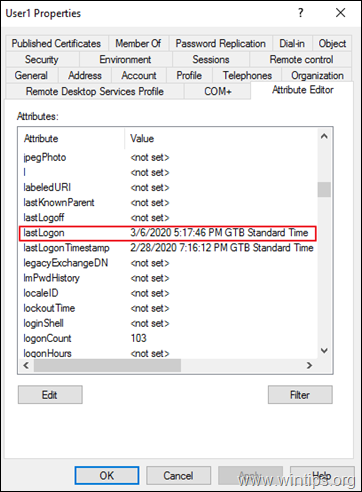
Metoda 2. Pogledajte vrijeme posljednje prijave iz PowerShell-a.
Da biste vidjeli vrijeme posljednje prijave korisnika, iz PowerShell-a:
1. Otvorena PowerShell kao administrator i dajte ovu naredbu:
Get-ADUser -Identity "Korisničko ime" - Svojstva "LastLogon"
* Na primjer: da biste saznali zadnji datum/vrijeme prijave AD korisnika "User1", upišite:
Get-ADUser -Identity "User1" -Properties "LastLogon"

2. Kao što možete vidjeti, nakon izvršenja gornje naredbe, atribut 'LastLogon' prikazuje numeričku vrijednost (npr. "132279814667281827" u ovom primjeru).
Da biste vrijednost 'LastLogon' pretvorili u prepoznatljiv datum i vrijeme, dajte ovu naredbu u PowerShell-u:
[datum i vrijeme]::FromFileTime(LastLogon-Vrijednost)
* npr. U ovom primjeru, vrijednost attibuta 'LastLogon' je "132279814667281827". Dakle, naredba će biti:
[datum]::FromFileTime (132279814667281827)
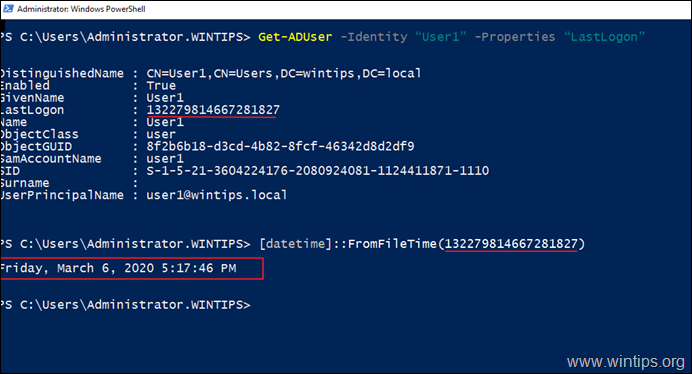
Dodatna pomoć: Da biste saznali posljednju vremensku oznaku za prijavu, za zastarjeli račun dajte ovu naredbu u PowerShellu:
Get-ADUser -Identity "Korisničko ime" - Svojstva "LastLogonDate"
To je to! Javite mi je li vam ovaj vodič pomogao tako što ćete ostaviti komentar o svom iskustvu. Lajkajte i podijelite ovaj vodič kako biste pomogli drugima.